Mõni päev tagasi uuendasin veel ühe sülearvuti Windows 7-lt Windows 10-le. Pärast OS-i versiooniuuendust jätkasin – nagu alati – sülearvuti jõudluse testimist, kasutades AIDA64 stressitööriista. Aga kui ma jooksin AIDA64 protsessori stressitesti tööriist, avastasin, et Windows 10 puhul ei töötanud protsessor täiskiirusel, samas kui Windows 7 puhul töötas see maksimaalse kiirusega.
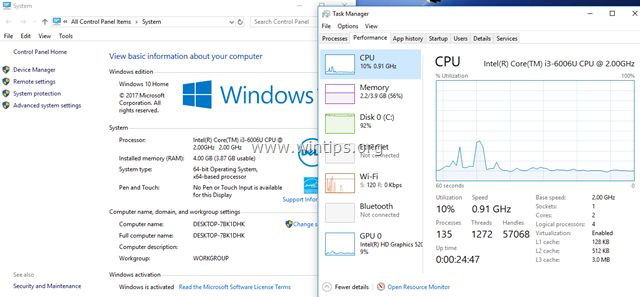
Sellest õpetusest leiate üksikasjalikud juhised CPU aeglase kiiruse probleemi lahendamiseks operatsioonisüsteemis Windows 10.
Kuidas parandada: Windows 10 ei tööta täisprotsessori kiirusel.
Tähtis: Enne alltoodud meetoditega jätkamist installige esmalt kõik saadaolevad Windowsi värskendused ja seejärel kontrollige, kas probleem püsib.
1. meetod. Seadke CPU toitesuvandid väärtusele Maksimaalne.
Esimene meetod Windows 10 madala protsessori kiiruse lahendamiseks on protsessori jõudluse oleku seadmine maksimaalseks. Et seda teha:
1. Tippige otsingukasti kontrollpaneel ja vajutage Sisenema.
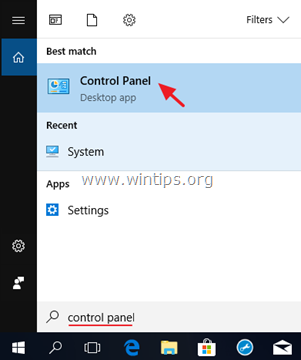
2. Muuda Vaade By (paremal üleval) kuni Väikesed ikoonid ja seejärel klõpsake Toitevalikud.

3. Klõpsake nuppu Muuda Plaani sätted.
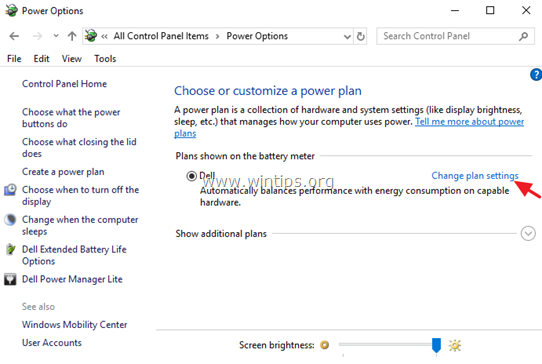
4. Klõpsake Muutke täpsemaid toiteseadeid.
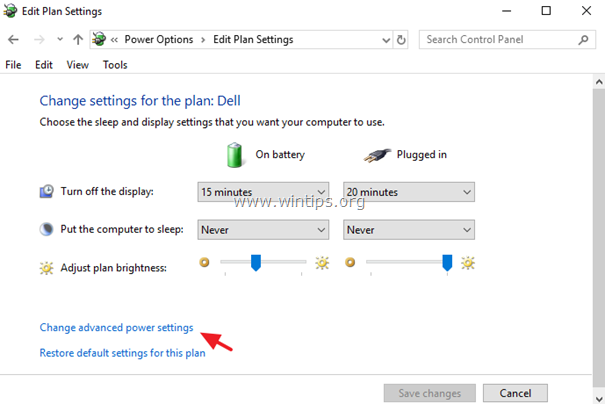
5. Seadistage suvandites „Protsessori toitehaldus”. Maksimaalne protsessori olek juurde 100% ja klõpsake OKEI.
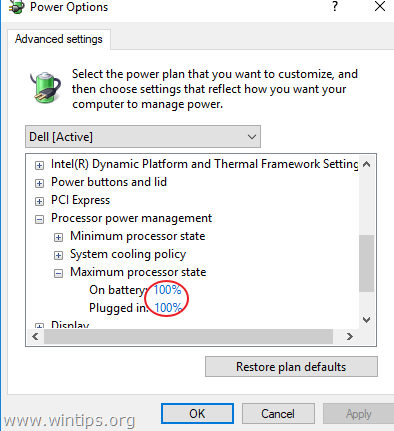
6. Seejärel laiendage Süsteemi jahutuspoliitika seaded ja veenduge, et see on seatud Aktiivne, et vältida ülekuumenemist.
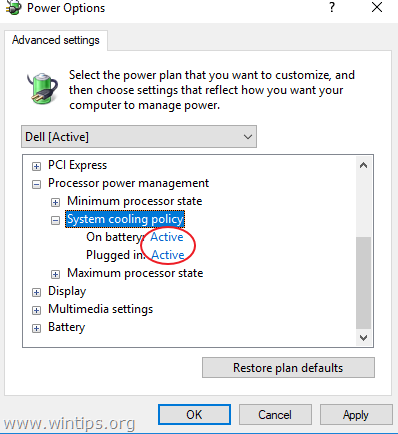
7. Nüüd kontrollige oma protsessori kiirust ja kui probleem püsib, jätkake järgmise meetodiga.
2. meetod. Tehke puhas alglaadimine.
Järgmine meetod protsessori jõudlusprobleemide tõrkeotsinguks on Windows 10 käivitamine puhta alglaadimise olekus. Et seda teha:
1. Vajutage samaaegselt nuppu Windows  + R klahvid, et avadaJookse‘ käsukast.
+ R klahvid, et avadaJookse‘ käsukast.
2. Käivita käsukasti tippige msconfig vajutage Sisenema avada Süsteemi konfiguratsioon kasulikkust.

3. Kell Teenused vahekaart, Kontrollima a Peida kõik Microsofti teenused märkeruut.
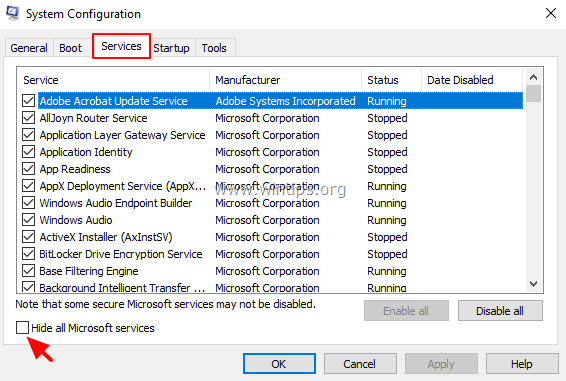
4. Seejärel vajutage nuppu Keela kõik nuppu, et keelata kõik Windowsiga algavad mitte-Windowsi teenused. *
* Märge: Kui teil on Samsungi sülearvuti, siis lihtsalt keelake teenus „Easy Launcher” ja jätke ülejäänud sammud vahele.
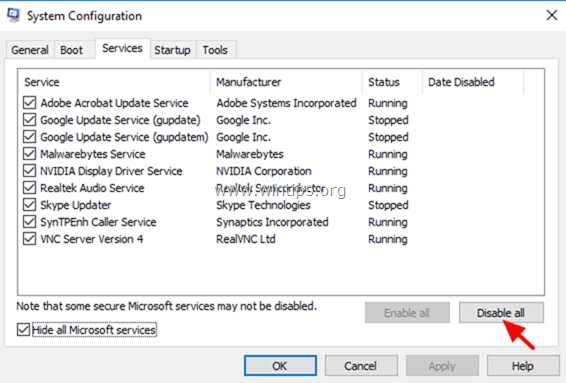
5. Seejärel valige Käivitamine vahekaarti ja klõpsake Avage tegumihaldur.
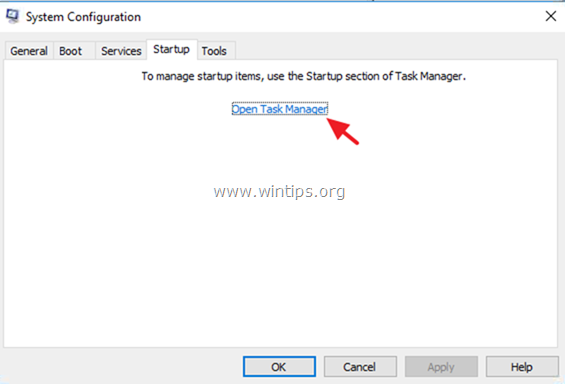
6. Valige ükshaaval kõik käivitusüksused ja klõpsake Keela.
7. Lõpuks klõpsake Okei ja Taaskäivita sinu arvuti.
8. Kontrollige, kas protsessor töötab praegu täiskiirusel. Kui kiirus on normaalne, avage uuesti utiliit System Configuration (msconfig) ja lubage ükshaaval keelake teenused ja programmid ning taaskäivitage süsteem, kuni saate teada, milline neist põhjustab CPU madala töötamise kiirust.
3. meetod. Värskendage või keelake Inteli toitehalduse draiver.
Intel Power Management haldab energiatarbimist Inteli protsessoril põhinevates arvutites, kuid mõnikord takistab protsessoril vajaduse korral täiskiirusel töötamist. Selle probleemi lahendamiseks tehke järgmist.
1. Laadige oma sülearvuti tootja tugisaidilt alla ja installige uusim 'Intel Power Management' * draiver.
* Märge: Kui teil on AMD-põhine sülearvuti, jätke see samm vahele.
2. Pärast installimist testige protsessori jõudlust uuesti. Kui probleem püsib, jätkake ja keelake Intel Power Management draiver, järgides alltoodud juhiseid.
1. Hoidke all a SHIFT võti ja minge Võimsus
ja klõpsake Taaskäivita.
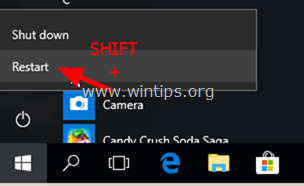
2. Pärast taaskäivitamist minge aadressile Veaotsing > Täpsemad suvandid > Käsurida.
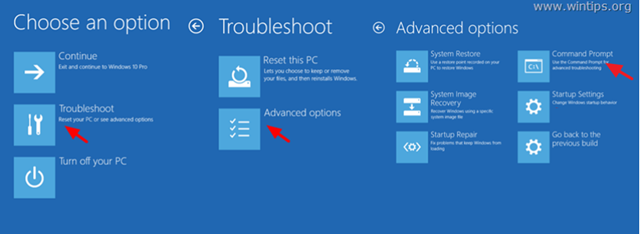
3. Sisestage järgmine käsk, et navigeerida kausta "C:\Windows\System32\drivers" ja vajutage Sisenema:
- cd draiverid
4. Seejärel andke järgmine käsk ja vajutage Sisenema:
- ren intelppm.sys intelppm.sys.bak
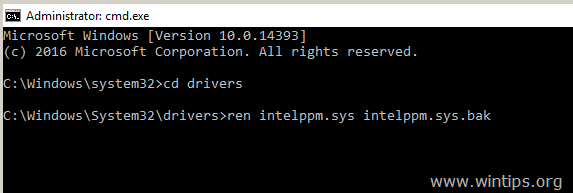
5. Tüüp väljuda käsuviiba sulgemiseks ja seejärel arvuti taaskäivitamiseks (Välju ja jätka Windows 10-ga).
4. meetod. Keelake registrist teenus "intelppm".
Järgmine meetod probleemi "CPU ei tööta täiskiirusel operatsioonisüsteemis Windows 10" lahendamiseks on takistada teenuse "intelppm" käivitumist registri abil. Et seda teha:
1. Vajutage samaaegselt nuppu Windows  + R klahvid, et avadaJookse‘ käsukast.
+ R klahvid, et avadaJookse‘ käsukast.
2. Käivita käsukasti tippige regedit vajutage Sisenema avada Registriredaktor.

3. Liikuge vasakpoolsel paanil järgmisele registrivõtmele:
- HKEY_LOCAL_MACHINE\SYSTEM\CurrentControlSet\Services\intelppm
4. Paremal paanil: *
a. Topeltklõpsake 'Alusta' võti.
c. Muutke väärtuse andmeid väärtuseks "4'
c. Klõpsake Okei.
* Märge: Ülaltoodud seadistus paneb CPU töötama kogu aeg täiskiirusel. Kui vajate, et protsessor töötaks täiskiirusel ainult siis, kui see on vajalik, muutke väärtuste andmed väärtuseks "1"
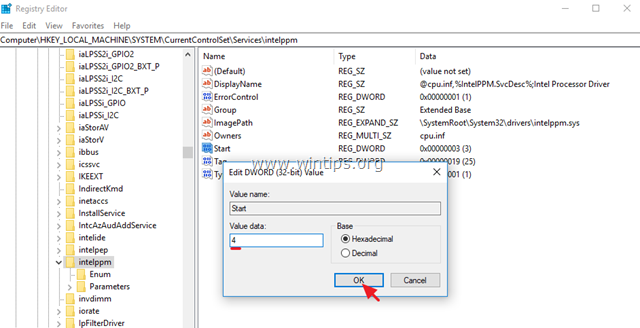
5. Sulgege registriredaktor ja Taaskäivita sinu arvuti.
5. meetod. PARANDAGE aeglast protsessori jõudlust ThrottleStopiga.
Viimane meetod "Aeglase CPU jõudluse" probleemi lahendamiseks on kasutada Throttle Stop utiliit, mis on loodud paljudes sülearvutites kasutatavate kolme peamise protsessori drosseltüübi korrigeerimiseks. *
* Tähtis:
1. Pidage meeles, et paljud sülearvutite tootjad aeglustavad sülearvuti jõudlust, kui toiteallikast ei piisa sülearvuti täielikuks toiteks. Seega soovitan enne ThrottleStopi kasutamist kontrollida, kas probleem "aeglane protsessori kiirus" püsib ka uue toiteallika puhul.
2.ThrottleStopi kasutamine nendest drosselskeemidest möödahiilimiseks on teie enda riisikol ja see võib põhjustada teie toiteadapteri või arvuti või mõlema püsiva kahjustuse, millele teie garantii ei pruugi kehtida.
Drosseldamisprobleemide vältimiseks ThrottleStopiga tehke järgmist.
1. Lae alla ThrottleStop utiliit ja seejärel ekstraktige allalaaditud ZIP-fail kausta.
2. Topeltklõpsake ekstraktitud kaustas, et avada rakendus "ThrottleStop.exe".
3. ThrottleStopi utiliidis tühjendage märge a BD PROCHOT märkeruut klõpsamist Salvesta.
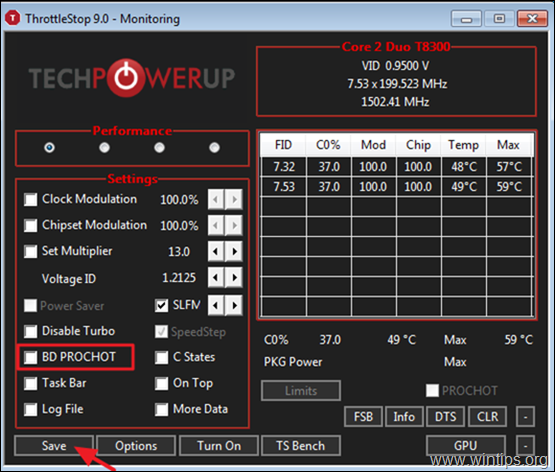
4. Nüüd kontrollige oma protsessori jõudlust. Tavaliselt tuleks aeglase protsessori kiiruse probleem lahendada. *
* Märge: Kui probleem on lahendatud, järgige allolevaid juhiseid, et ThrottleStop käivitub automaatselt igal käivitamisel, kasutades ajastatud toimingut.
ThrottleStopi käivitamine Windowsi käivitamisel:
1. Avatud Ülesannete ajakava.
2. Valige menüüdest "Toimingud". Loo ülesanne.
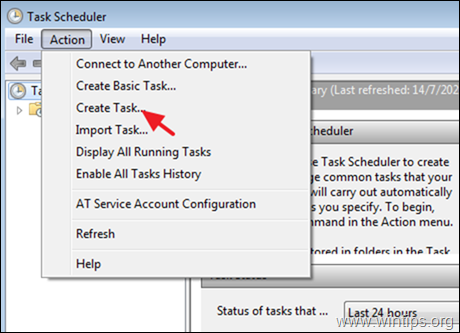
3. Kell Kindral vahekaardile tippige uue ülesande jaoks ta nimi ja vali a Jookse kõrgeimate privileegidega märkeruut.
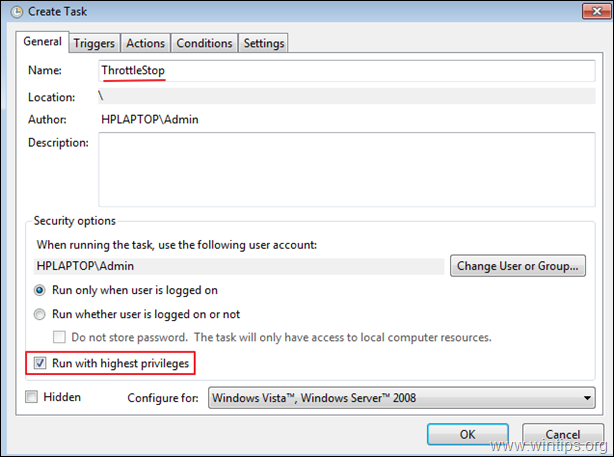
4. Juures Päästikud vahekaart, klõpsake Uus ja juures "Uus päästik" aken, valige Alustage ülesannet: sisselogimisel ja klõpsake OKEI.
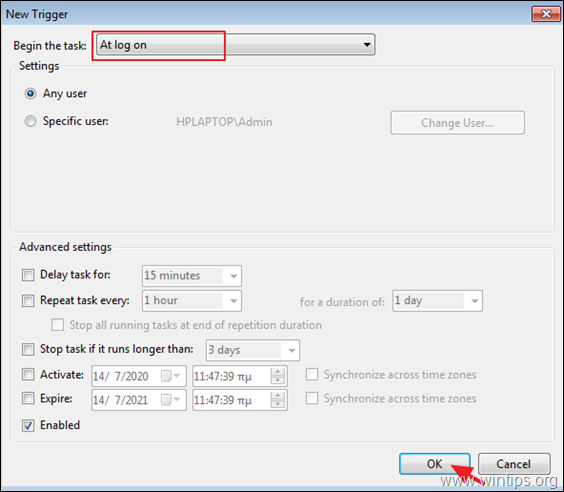
5. Juures Tegevused vahekaardi klõps Uus, ja juures "Uus tegevus" aknas valige:
a. Valige jaotises "Action": Käivitage programm.
b. Klõpsake Sirvi, navigeerige kausta ThrottleStop, valige "ThrottleStop.exe" ja klõpsake Avatud.
c. Kui olete valmis, klõpsake Okei.
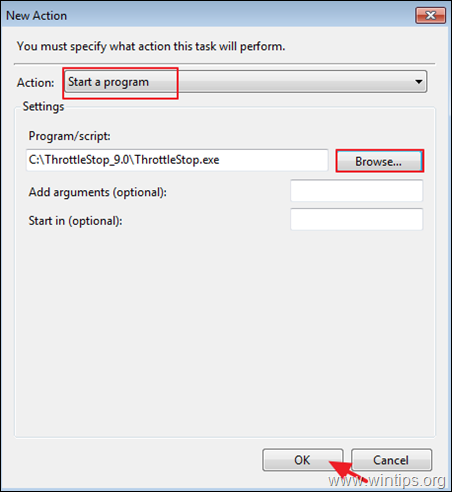
6. Juures Seaded vahekaarti, märkige ainult Lubage ülesannet nõudmisel käivitada kasti ja tühjendage kõik muud märkeruudud. Kui olete valmis, klõpsake Okei seadete salvestamiseks.
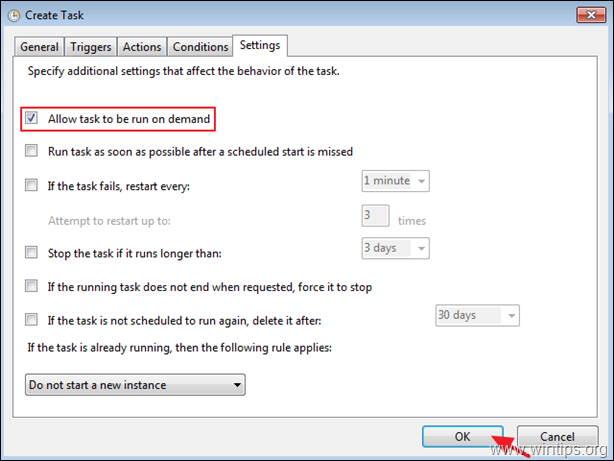
7. Taaskäivita arvutisse.
See on kõik! Milline meetod teie jaoks töötas?
Andke mulle teada, kas see juhend on teid aidanud, jättes oma kogemuse kohta kommentaari. Palun meeldige ja jagage seda juhendit, et teisi aidata.
Valik 4 lukustas mu protsessori pideva 100% koormuse juures, kuigi õigel 2,1 GHz kiirusel. Süsteem oli selle suure koormuse tõttu endiselt loid. Kasutasin rakendust ThrottleStop, mis on jumala kingitus, nii et pärast 3+ tundi püüdsin välja selgitada, miks mu internet on nii aeglane (isegi helistasin Comcastile, et neil on probleem, lol) ja mu arvuti on nii loid, et olen lõpuks tagasi normaalne.
Minu sülearvuti protsessor on alati fikseeritud sagedusega 2,1 GHz, kuid see on okei, kuna see on ajutine laenuandja, mille kavatsen tagastada, kui mu uus koletisarvuti (i9-12900K, RTX3080, 64 GB RAM) saabub vähem kui kahe nädala pärast.
Mul oli sama probleem, et CPU töötas umbes 25% täisseemnesagedusest.
Proovisin võimsusvalikuid seadistada, nagu kirjeldatud, ebaõnnestunult.
See juhtus minuga, kui ma sülearvuti lahti ühendasin / dokkimisjaamaga ühendasin.
Lahendus minu jaoks
– paralleelselt dokkimisjaamaga pistiktoiteallikas otse sülearvutisse.
– CUP kiirus tõsteti otse maksimaalse sageduseni.
– Kui ma sülearvutist toiteallika lahti ühendasin, langes CPU sagedus korraks taas umbes 25%-ni, kuid pärast seda tõusis linnuke taas täiskiirusele.
Tundub, et kõik said lahenduse mitte. 4. Aga ma proovisin sama asja, see ei töötanud... Minu sülearvuti töötab umbes minuti kenasti, siis th CPU kell, GPU kell ja ram clock kõik langeb 1600, 400, 200 MHz. See juhtub siis, kui ma mänge mängin. Ryzen 7 2700U Apu
Minu 2,80 GHz protsessor töötas vaid 0,35 GHz... Proovisin 1. ja 2. meetodit edutult, seejärel lugesin kommentaare ja märkasin, et paljud inimesed teatasid, et meetod nr 4 töötas.
Proovisin nr 4, kuid ka see ei aidanud, nii et otsisin veel ja leidsin foorumi, kus väideti, et alalaetud aku võib seda põhjustada. Lülitasin arvuti välja, eemaldasin aku ja toitsin seda ainult A/C toitejuhtmega. Taaskäivitasin arvuti ja VOILA! See töötab nüüd 3,0 GHz või kõrgemal …
Aku oli täielikult laetud, BTW, nii et nüüd pean välja mõtlema, miks see nii mõjus.
Tänan, ma kasutasin m4, mul on i7 7500 ja nüüd töötab see @ 2,9 GHz. kuid probleem on selles, et turbovõimendit ei kasutata (ma arvan, et nad seda nii kutsuvad), kuna see suudab jõuda 3,5 GHz-ni. Kas teil on aimu, kuidas kogu potentsiaal avada?
Prooviti kõiki meetodeid, kuid ainult 4. meetod muutis. Variatsioon, mida tasub proovida, on järgmine. Kui määrates intelppm väärtuseks Start 4, nagu juhistes, töötas minu protsessor kogu aeg täiskiirusel (2,3 GHz). Proovisin teisi algusväärtusi, parim oli väärtus 1. Nüüd töötab mu protsessor vajaduse korral sagedusel 2,3 GHz ja langeb võimaluse korral madalamale kiirusele. Tõenäoliselt võimaldab see masinal jahedamat tööd, vähem ventilaatori müra jne, nii et ma jätan selle.
4. meetod, suurepärane tänu ja ei, see ei tööta pidevalt täiskoormusel, kui teil on lisaprobleeme. Kui kasutasite ka meetodit 2, ärge unustage pärast seda tavalist käivitamist uuesti lubada... Näpunäide aeglastele sülearvutikasutajatele – Cortana on cpu hog, kui te seda ei kasuta, siis keelake see registris (googeldage).
Minu 2,8 GHz arvuti töötas 0,39 GHz, umbes 14% selle võimsusest. Pärast intelppm-teenuse registri kaudu keelamist töötab minu protsessor nüüd taas 2,8 GHz juures.
Aitäh!
Registrisätte muutmine 4-ks toimis nagu võlu. Kasutades Lenovo ThinkPad T430 Intel i5 3320m. Varem oli protsessor 46% võimsusest, nüüd jõuab see vajadusel 100%ni. Aitäh.